Maven 是一款比较常用的 Java 开发拓展包,它相当于一个全自动 jar 包管理器,会导入用户开发时需要使用的相应 jar 包。使用 Maven 开发 Java 程序,可以极大提升开发者的开发效率。下面我就跟大家介绍一下如何在 Eclipse 里安装和配置 Maven 插件。
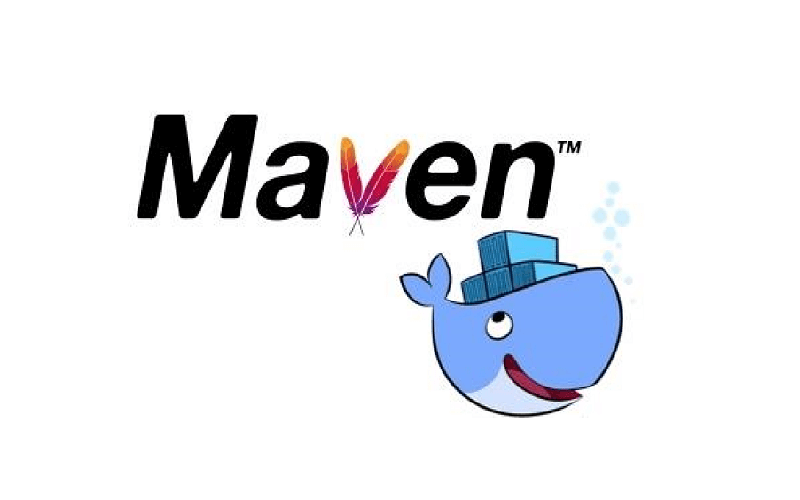
一、Maven核心功能介绍
Maven 是一个强大的项目管理和构建工具,旨在简化Java项目的构建、依赖管理和部署过程。它提供了一种结构化的方式来组织项目,使得开发者能够更加高效地进行开发工作。
核心功能:
| 核心功能 | 功能详细介绍 |
| 项目管理 | Maven 使用约定优于配置的原则,通过项目对象模型(Project Object Model,POM)来定义项目的结构和构建过程。POM 文件描述了项目的元数据、依赖关系、构建插件等信息。 |
| 依赖管理 | Maven 管理项目的依赖关系,能够自动下载并添加所需的库文件。通过中央仓库和其他自定义仓库,Maven实现了依赖的自动管理和版本控制。 |
| 构建工具 | Maven 提供了一系列的构建生命周期和构建插件,使得开发者能够在不同的构建阶段执行特定的任务,如编译、测试、打包等。这样的构建工具能够确保项目在不同环境中得到正确构建。 |
| 插件体系 | Maven 具有丰富的插件生态系统,开发者可以根据项目需要选择并配置相应的插件,从而实现自定义的构建和部署过程。 |
| 多模块支持 | Maven 支持多模块项目,可以通过父子模块的关系来组织和管理复杂的项目结构。这使得大型项目的构建和维护变得更加容易。 |
使用 Maven 的优势:
| 优势 | 优势详细内容 |
| 标准化项目结构 | Maven 规定了项目的标准目录结构,使得所有 Maven 项目都遵循相似的组织方式,降低了学习成本和项目切换的难度。 |
| 简化构建过程 | Maven 抽象了构建生命周期和任务,开发者只需要执行常用的构建命令,而不必关心底层的复杂实现细节。 |
| 依赖管理 | Maven 自动管理项目的依赖关系,通过中央仓库和本地仓库的支持,有效地避免了库文件的手动维护和版本冲突。 |
| 插件生态 | Maven 插件的广泛支持使得开发者能够灵活地定制构建过程,满足项目的特定需求。 |
总体而言,Maven 是一款强大而灵活的工具,为Java项目的构建、依赖管理和部署提供了全面的解决方案,使得开发者能够更专注于业务逻辑的开发,而不必过多关注底层的构建细节。
二、下载安装Maven插件
打开 Eclipse,进入 Eclipse Marketplace。在 Eclipse Marketplace 中搜索并下载 "Maven Integration for Eclipse WTP" 插件,点击Install进行安装。
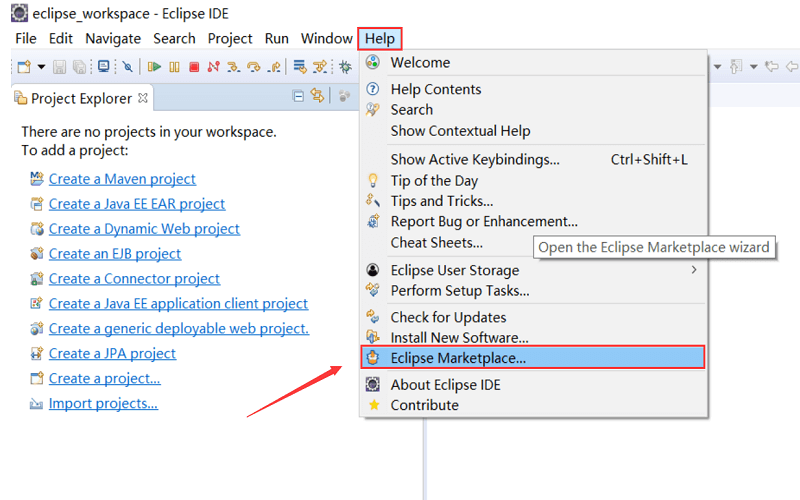
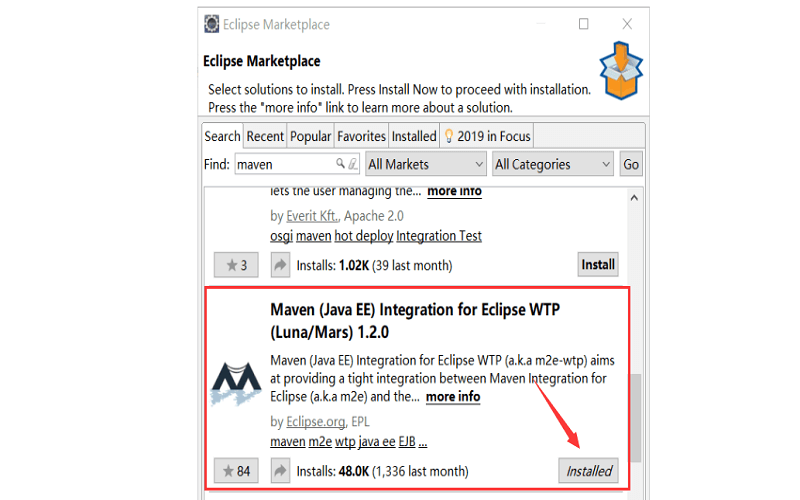
三、验证插件安装是否成功
这里我们查看一下下载是否成功。进入菜单 Window -> Show View -> Other,查看是否包含名为 Maven 的文件夹,如果包含则说明下载成功。
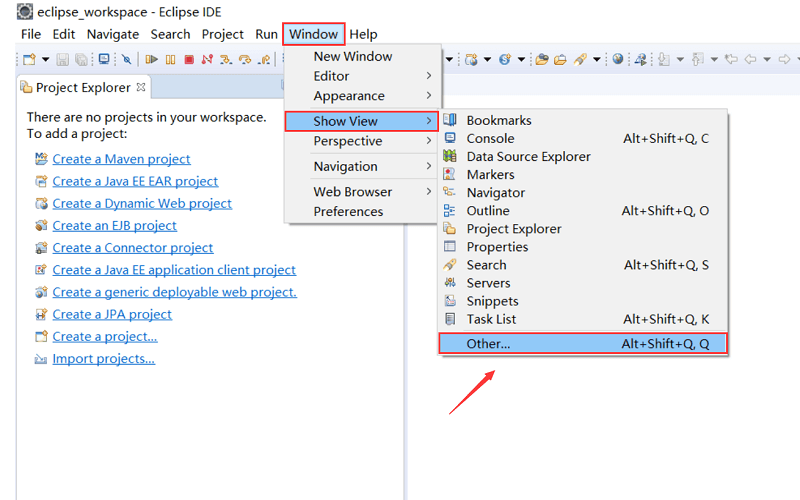
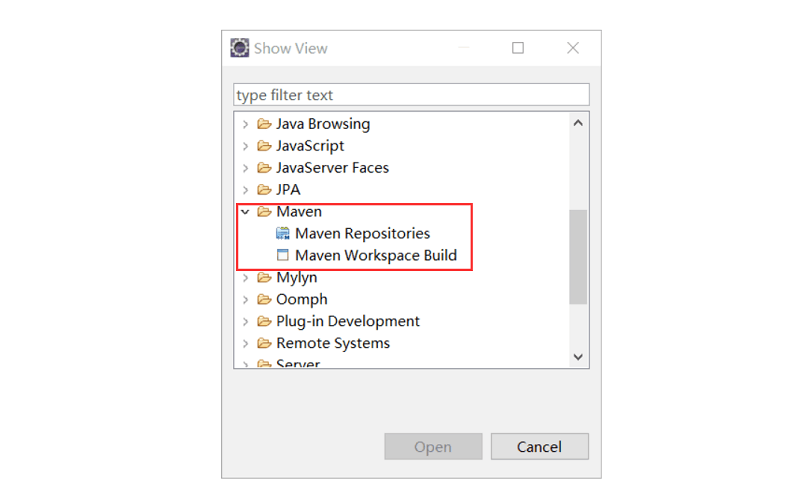
四、下载并配置Maven环境
访问 Maven 官网,下载 Maven 的 bin,这里下载的是 Maven 3.6.1 的 zip 包。

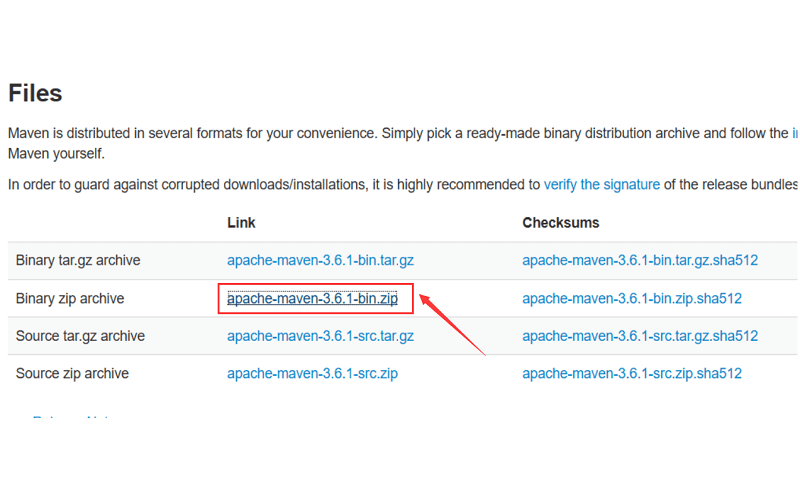
下载下来之后,对 Maven 的 zip 包解压,找个合理的系统路径放置, 记住解压的位置,后面配置环境变量需要用到这个位置。

五、配置Maven环境变量
配置 Maven 的环境变量:
新建环境变量 MAVEN_HOME,变量值为 Maven 的安装路径;
PATH 里加入 bin 的路径,即 Maven 的安装路径 \bin 。
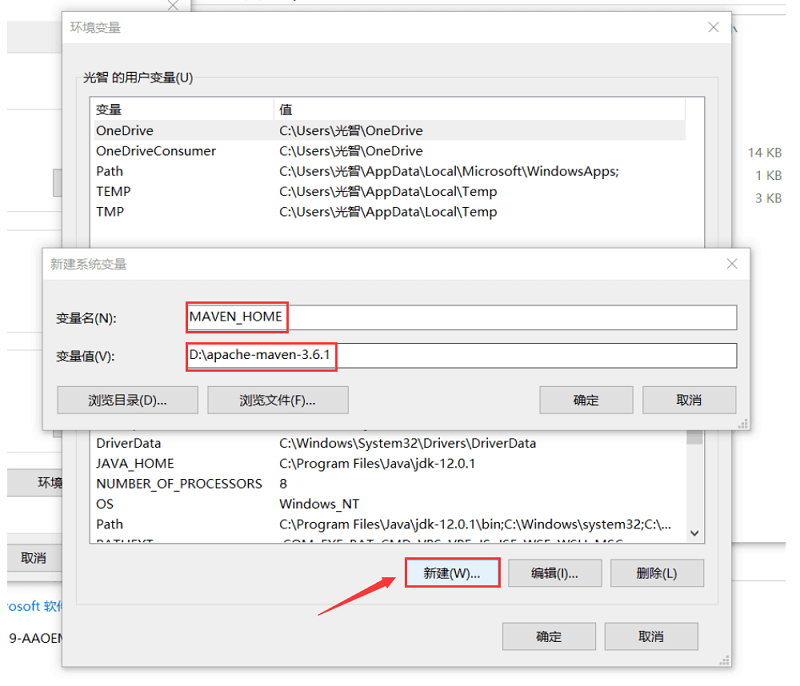
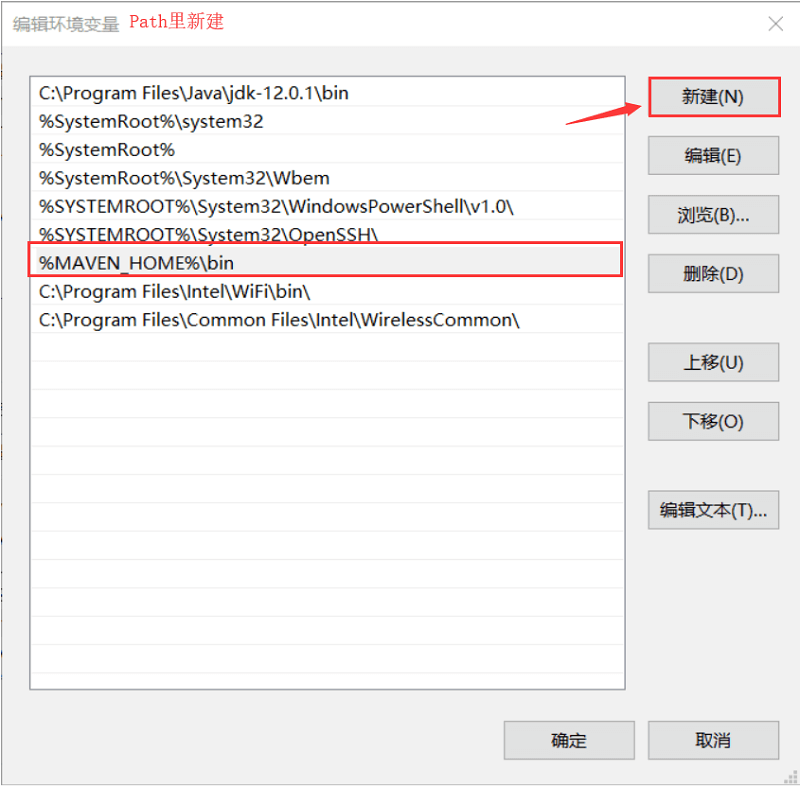
六、验证环境变量配置
完成之后,检测一下(必须先配好 JAVA 的环境变量)。
进入 cmd 命令行,输入echo %MAVEN_HOME% mvn -v 后回车,
如果出现版本信息,就算是路径配置成功了。
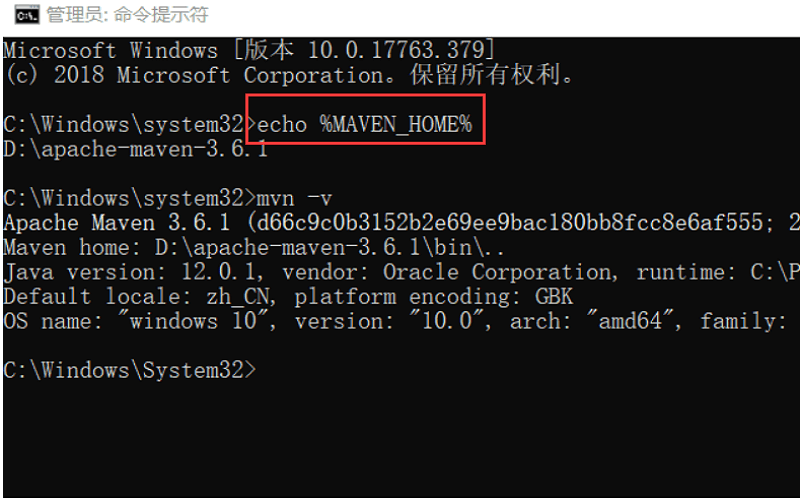
为了使得 Eclipse 中安装的 Maven 插件同 windows 自带的版本相同,需要让 Eclipse 中的 Maven 重新定位一下。
七、使Eclipse中的Maven插件与系统中的Maven版本一致
进入 Eclipse,打开菜单 Window -> Preference -> Maven -> Installation,
点击 Add,输入安装 Maven 的地址,点击 Finsih。
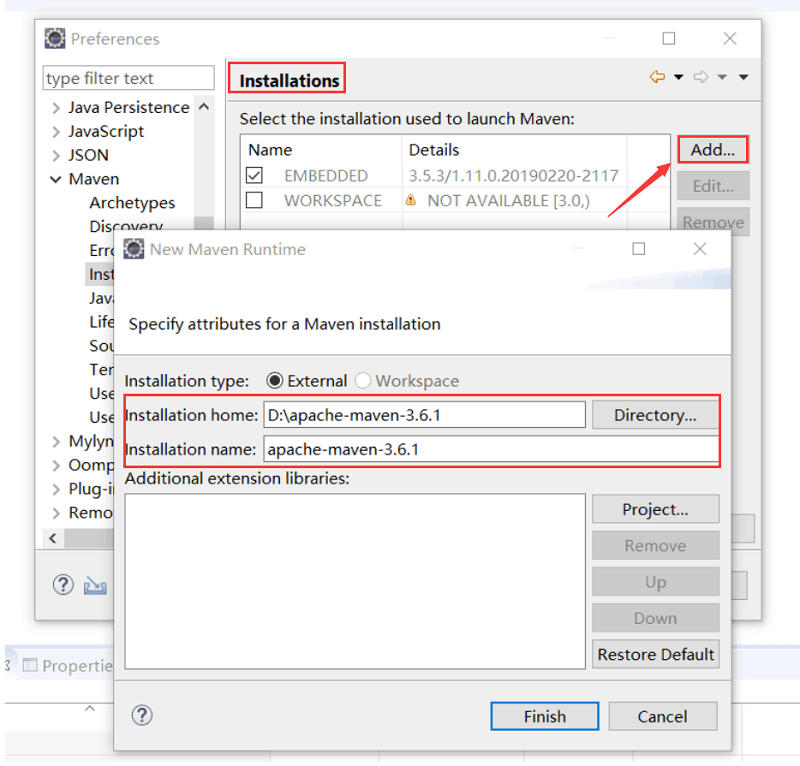
勾选我们刚刚新增的 Maven,点击 Apply。
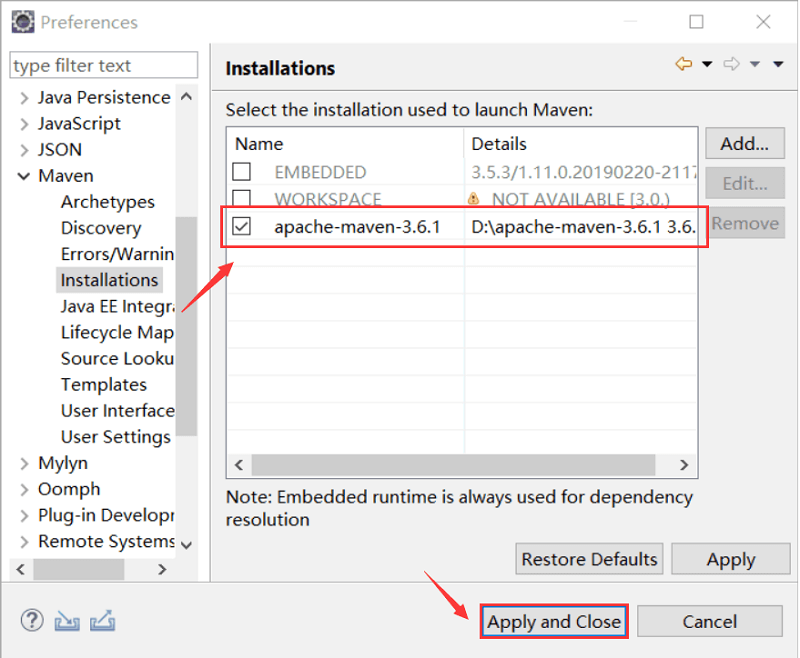
点击 Maven 中 User Settings,然后点击 Browse。
添加 Maven 包中 conf 文件夹下的 settings.xml,完成后点击 OK。
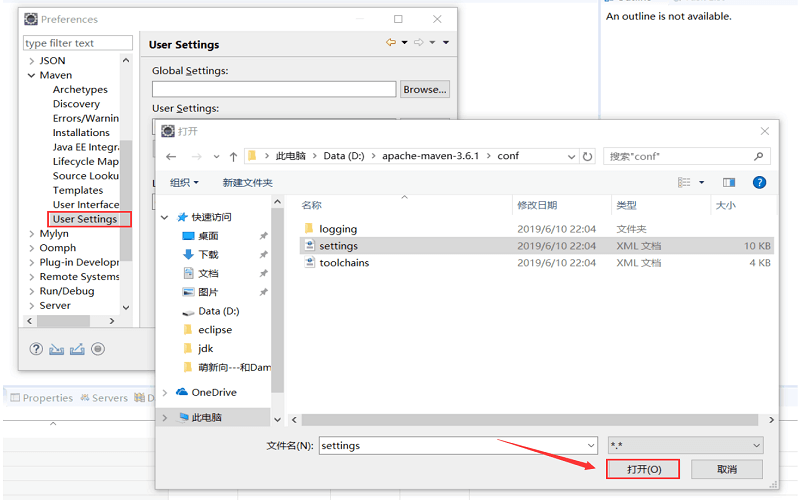
至此,我们已成功在Eclipse中安装和配置了Maven插件。
八、使用Maven构建简单项目
1、创建 Maven 项目
在 Eclipse 中,选择File -> New -> Maven Project,按照向导创建一个新的 Maven 项目。
2、添加依赖
打开项目的 pom.xml 文件,添加你需要的依赖项。例如,如果你想使用 Spring 框架,可以添加如下依赖:
- <dependencies>
- <dependency>
- <groupId>org.springframeworkgroupId>
- <artifactId>spring-coreartifactId>
- <version>5.3.9version>
- dependency>
-
- dependencies>
3、构建项目
在 Eclipse 中,右键点击项目,选择Run As -> Maven Build,输入clean install,执行构建。
4、运行项目
在 Eclipse 中,找到项目的主类,右键点击选择Run As -> Java Application,运行你的项目。
 微信名片
微信名片

Maven 是一款比较常用的 Java 开发拓展包,它相当于一个全自动 jar 包管理器,会导入用户开发时需要使用的相应 jar 包。使用 Maven 开发 Java 程序,可以极大提升开发者的开发效率。下面我就跟大家介绍一下如何在 Eclipse 里安装和配置 Maven 插件。
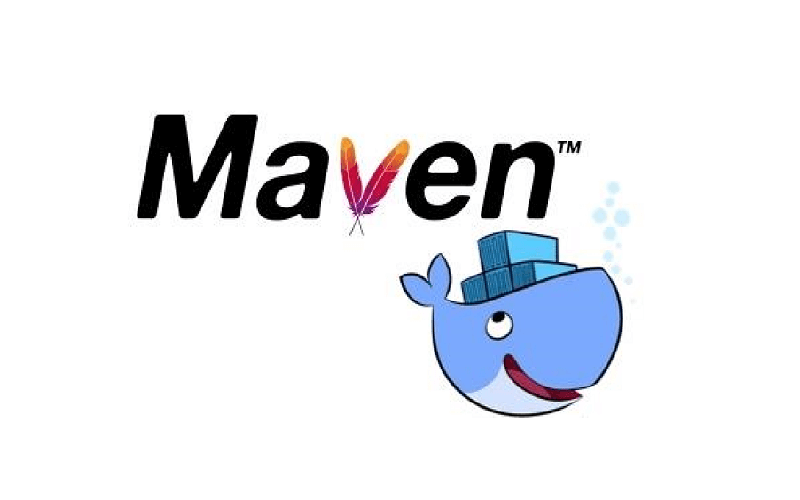
一、Maven核心功能介绍
Maven 是一个强大的项目管理和构建工具,旨在简化Java项目的构建、依赖管理和部署过程。它提供了一种结构化的方式来组织项目,使得开发者能够更加高效地进行开发工作。
核心功能:
| 核心功能 | 功能详细介绍 |
| 项目管理 | Maven 使用约定优于配置的原则,通过项目对象模型(Project Object Model,POM)来定义项目的结构和构建过程。POM 文件描述了项目的元数据、依赖关系、构建插件等信息。 |
| 依赖管理 | Maven 管理项目的依赖关系,能够自动下载并添加所需的库文件。通过中央仓库和其他自定义仓库,Maven实现了依赖的自动管理和版本控制。 |
| 构建工具 | Maven 提供了一系列的构建生命周期和构建插件,使得开发者能够在不同的构建阶段执行特定的任务,如编译、测试、打包等。这样的构建工具能够确保项目在不同环境中得到正确构建。 |
| 插件体系 | Maven 具有丰富的插件生态系统,开发者可以根据项目需要选择并配置相应的插件,从而实现自定义的构建和部署过程。 |
| 多模块支持 | Maven 支持多模块项目,可以通过父子模块的关系来组织和管理复杂的项目结构。这使得大型项目的构建和维护变得更加容易。 |
使用 Maven 的优势:
| 优势 | 优势详细内容 |
| 标准化项目结构 | Maven 规定了项目的标准目录结构,使得所有 Maven 项目都遵循相似的组织方式,降低了学习成本和项目切换的难度。 |
| 简化构建过程 | Maven 抽象了构建生命周期和任务,开发者只需要执行常用的构建命令,而不必关心底层的复杂实现细节。 |
| 依赖管理 | Maven 自动管理项目的依赖关系,通过中央仓库和本地仓库的支持,有效地避免了库文件的手动维护和版本冲突。 |
| 插件生态 | Maven 插件的广泛支持使得开发者能够灵活地定制构建过程,满足项目的特定需求。 |
总体而言,Maven 是一款强大而灵活的工具,为Java项目的构建、依赖管理和部署提供了全面的解决方案,使得开发者能够更专注于业务逻辑的开发,而不必过多关注底层的构建细节。
二、下载安装Maven插件
打开 Eclipse,进入 Eclipse Marketplace。在 Eclipse Marketplace 中搜索并下载 "Maven Integration for Eclipse WTP" 插件,点击Install进行安装。
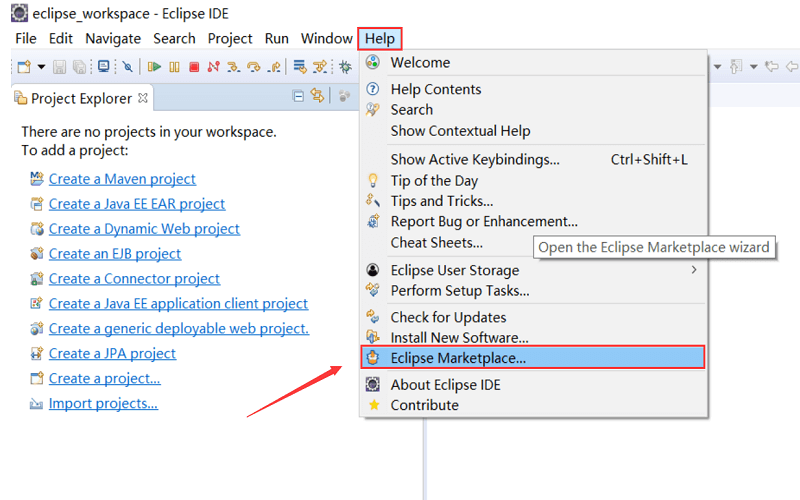
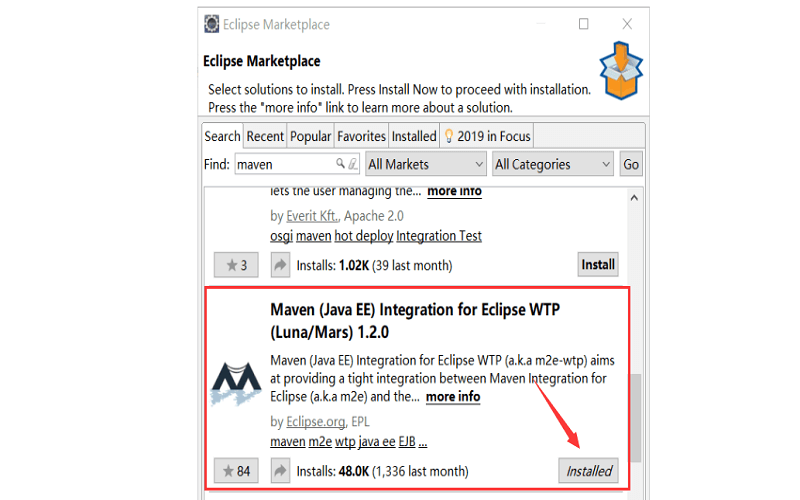
三、验证插件安装是否成功
这里我们查看一下下载是否成功。进入菜单 Window -> Show View -> Other,查看是否包含名为 Maven 的文件夹,如果包含则说明下载成功。
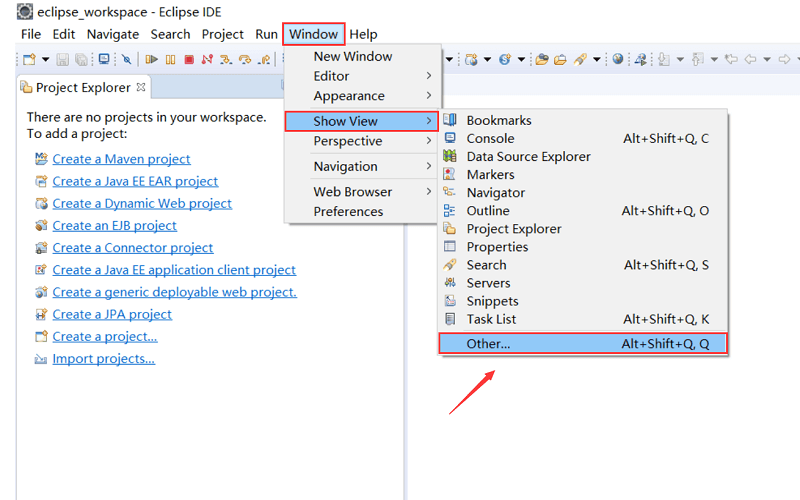
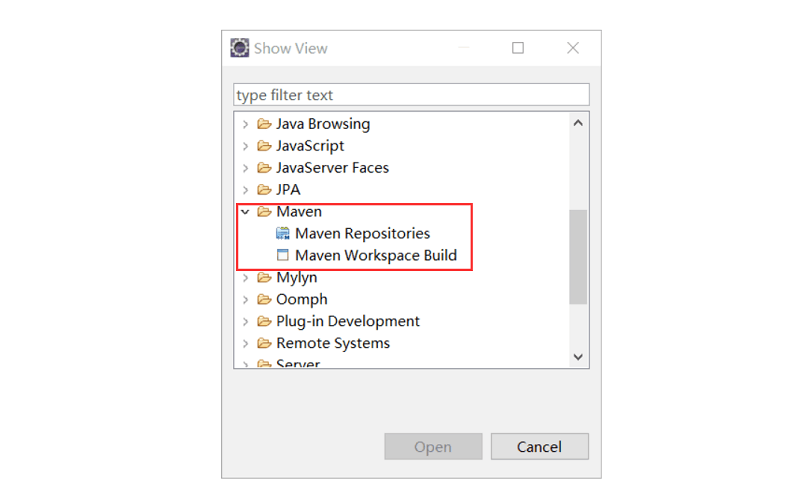
四、下载并配置Maven环境
访问 Maven 官网,下载 Maven 的 bin,这里下载的是 Maven 3.6.1 的 zip 包。

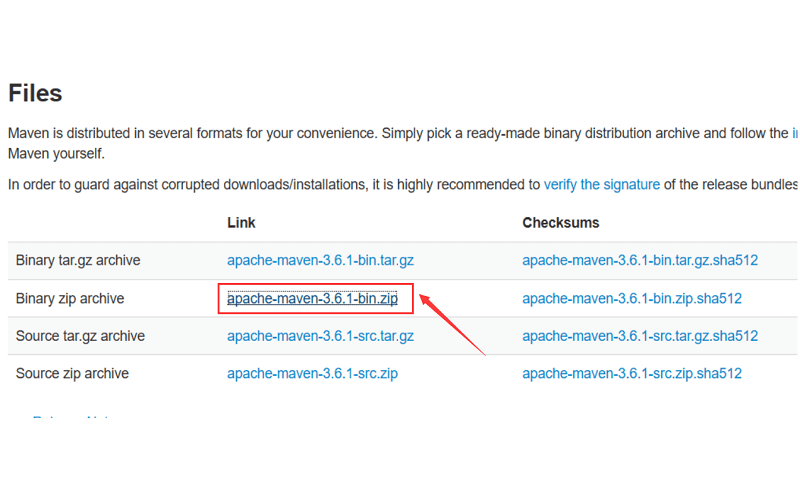
下载下来之后,对 Maven 的 zip 包解压,找个合理的系统路径放置, 记住解压的位置,后面配置环境变量需要用到这个位置。

五、配置Maven环境变量
配置 Maven 的环境变量:
新建环境变量 MAVEN_HOME,变量值为 Maven 的安装路径;
PATH 里加入 bin 的路径,即 Maven 的安装路径 \bin 。
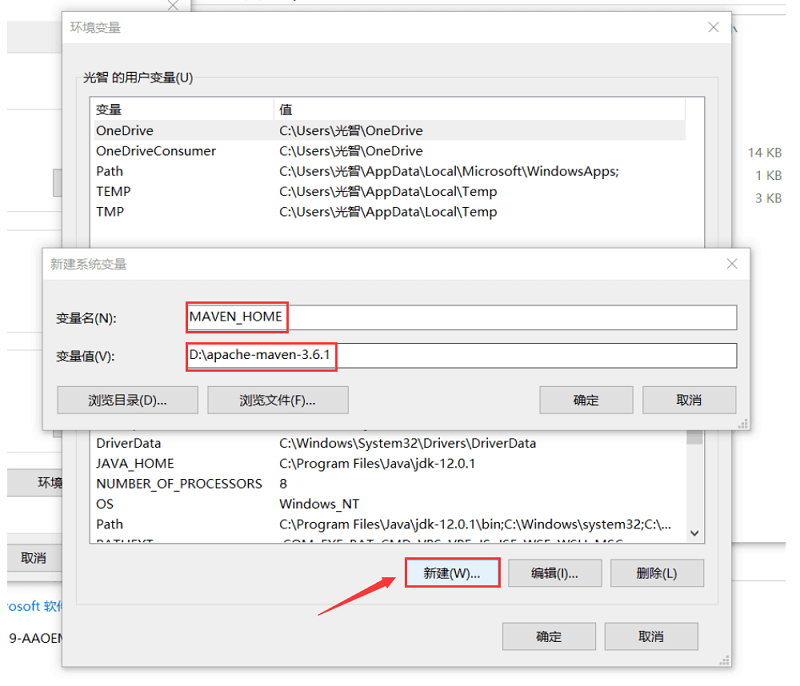
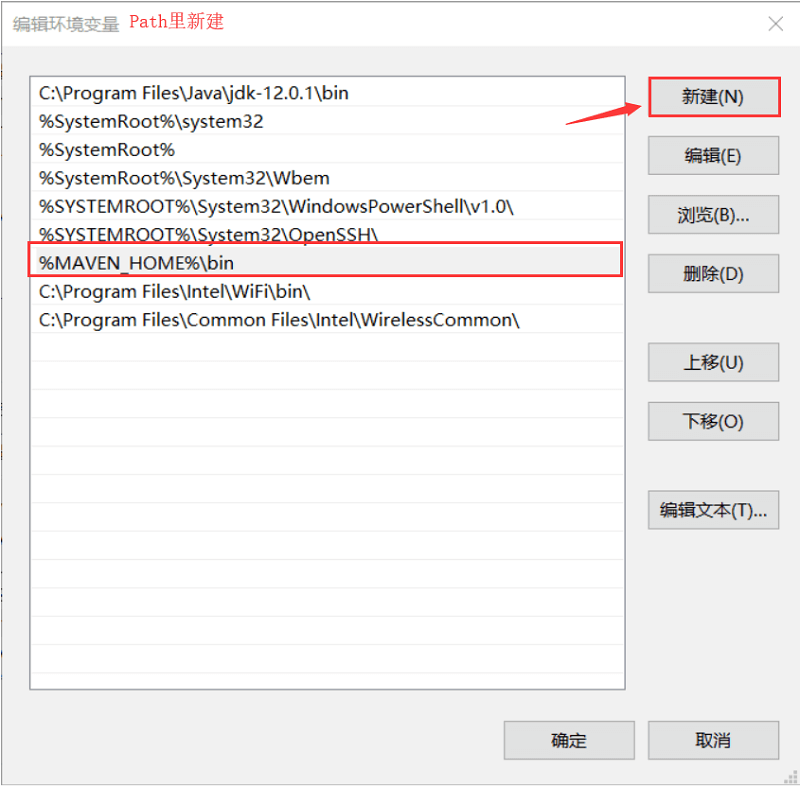
六、验证环境变量配置
完成之后,检测一下(必须先配好 JAVA 的环境变量)。
进入 cmd 命令行,输入echo %MAVEN_HOME% mvn -v 后回车,
如果出现版本信息,就算是路径配置成功了。
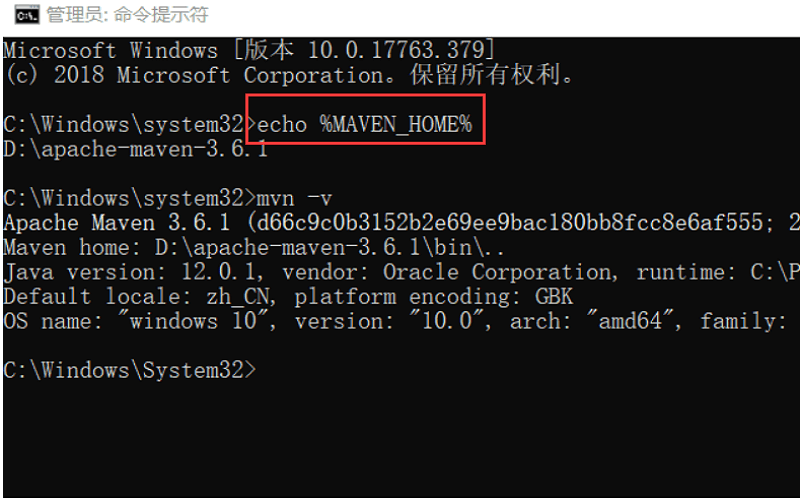
为了使得 Eclipse 中安装的 Maven 插件同 windows 自带的版本相同,需要让 Eclipse 中的 Maven 重新定位一下。
七、使Eclipse中的Maven插件与系统中的Maven版本一致
进入 Eclipse,打开菜单 Window -> Preference -> Maven -> Installation,
点击 Add,输入安装 Maven 的地址,点击 Finsih。
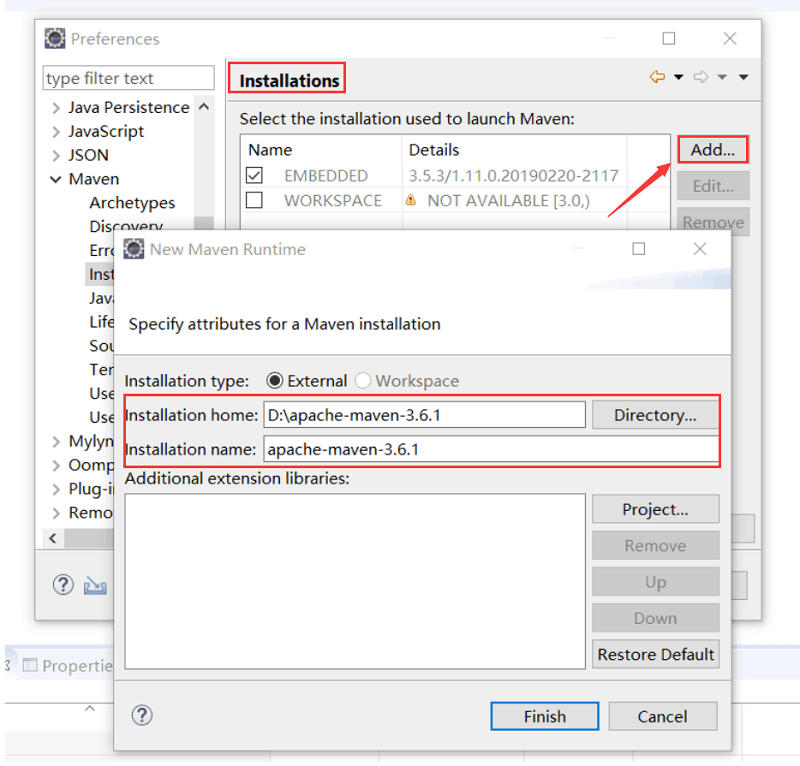
勾选我们刚刚新增的 Maven,点击 Apply。
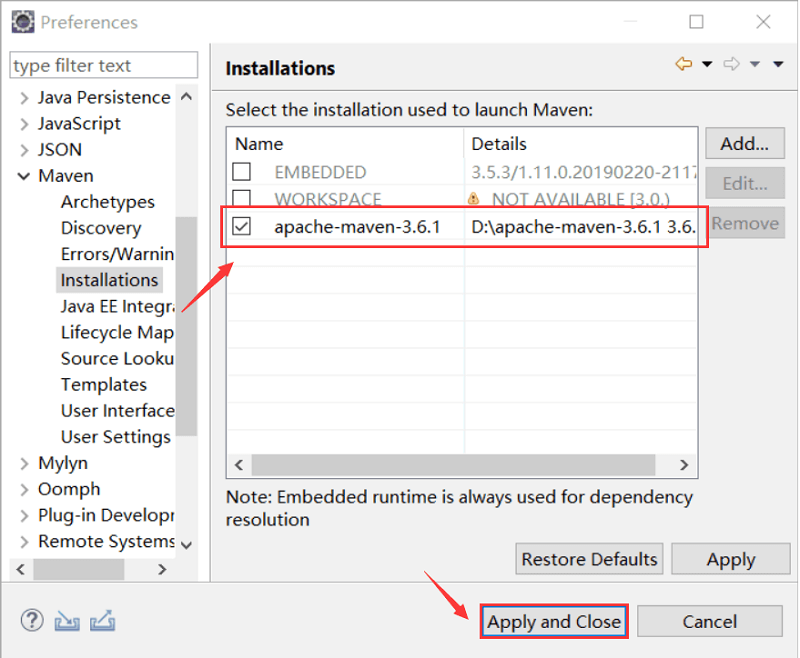
点击 Maven 中 User Settings,然后点击 Browse。
添加 Maven 包中 conf 文件夹下的 settings.xml,完成后点击 OK。
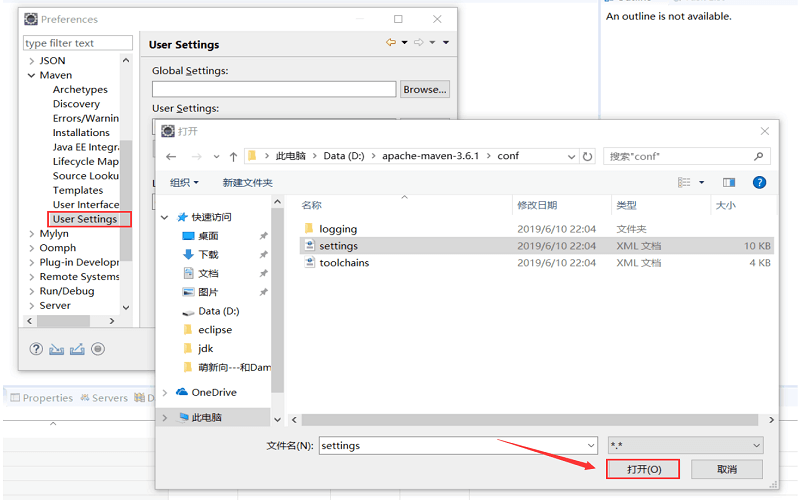
至此,我们已成功在Eclipse中安装和配置了Maven插件。
八、使用Maven构建简单项目
1、创建 Maven 项目
在 Eclipse 中,选择File -> New -> Maven Project,按照向导创建一个新的 Maven 项目。
2、添加依赖
打开项目的 pom.xml 文件,添加你需要的依赖项。例如,如果你想使用 Spring 框架,可以添加如下依赖:
- <dependencies>
- <dependency>
- <groupId>org.springframeworkgroupId>
- <artifactId>spring-coreartifactId>
- <version>5.3.9version>
- dependency>
-
- dependencies>
3、构建项目
在 Eclipse 中,右键点击项目,选择Run As -> Maven Build,输入clean install,执行构建。
4、运行项目
在 Eclipse 中,找到项目的主类,右键点击选择Run As -> Java Application,运行你的项目。
 微信名片
微信名片


评论记录:
回复评论: